Dans le monde de la musique numérique et des services de streaming audio, Spotify est une plateforme leader pour profiter de la musique, mais saviez-vous que vous pouvez personnaliser encore plus votre expérience sur Spotify avec de nombreux thèmes personnalisés ? Nous discuterons ici de certaines options de personnalisation de Spotify en fonction de vos goûts personnels et vous offrirons une expérience d'écoute unique.
Avec l'aide de Spicetify, vous pouvez modifier l'apparence de Spotify avec des thèmes, des plugins et même ajouter des applications personnalisées pour des fonctionnalités plus spécifiques. Mieux encore, Spicetify facilite le processus et vous pouvez même créer des thèmes Spotify personnalisés. Vérifier Trucs et astuces utiles pour la playlist Spotify à connaître.
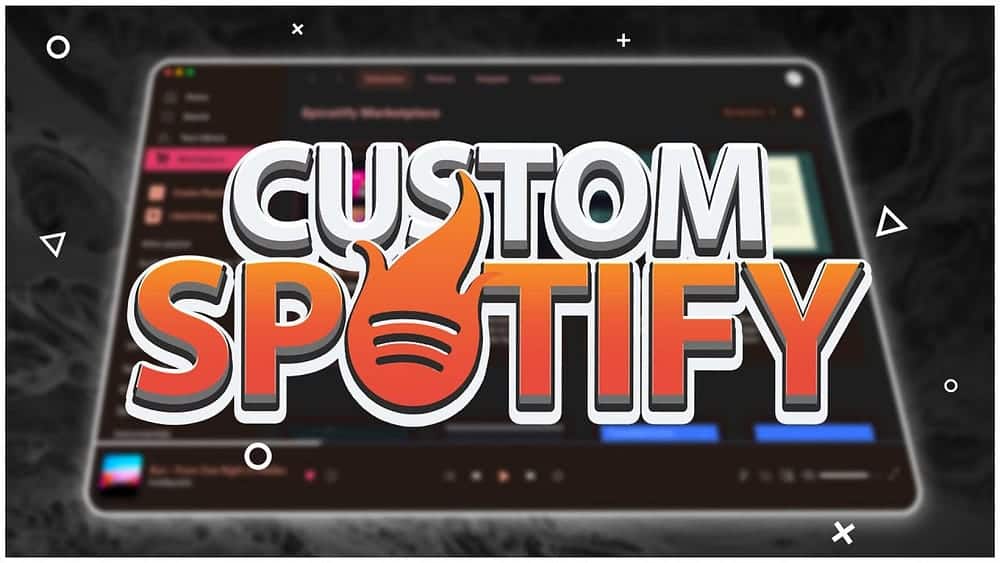
Qu’est-ce que Spicetify ?
Spicetify est un outil de personnalisation Spotify open source que vous pouvez utiliser à partir de la ligne de commande ou de Spicetify Marketplace dans Spotify. Les fonctionnalités de Spicetify incluent :
- Modifiez la palette de couleurs et l'apparence de l'interface utilisateur de Spotify.
- Installez des applications personnalisées dans Spotify.
- Installez des modules complémentaires personnalisés dans Spotify.
- Supprimez les fonctionnalités indésirables de l'application de bureau Spotify.
Auparavant, Spicetify était un outil uniquement en ligne de commande. Cependant, Spicetify Marketplace est désormais intégré directement à l'application Spotify. Ainsi, en dehors de l'installation initiale de Spicetify et des éventuelles mises à jour (ou de toute autre personnalisation que vous souhaitez effectuer), vous pouvez rester à l'écart de la ligne de commande si vous ne la préférez pas.
La mise à jour de Spicetify Marketplace rend la personnalisation de Spotify beaucoup plus facile qu'auparavant. Cependant, vous pouvez toujours créer des thèmes Spotify entièrement personnalisés avec Spicetify ; Pour cela, vous utiliserez une série de commandes et de modifications des fichiers de configuration. Cela semble un peu difficile, mais avec ce didacticiel, vous pouvez personnaliser Spotify exactement comme vous le souhaitez.
Le thème Spicetify se compose de deux fichiers de configuration. Un fichier de configuration contrôle les couleurs, tandis que l'autre contrôle les options de style et de mise en page de Spotify (via un fichier CSS). Si vous avez déjà créé un site Web, vous avez probablement rencontré un fichier CSS (Cascading Style Sheet), qui est généralement utilisé pour modifier l'apparence des sites Web et d'autres types de documents en ligne.
Vous n'avez pas besoin d'un abonnement Spotify Premium pour personnaliser les thèmes avec Spicetify. Mais est-ce que ça en vaut la peine Spotify Premium le coût? Cela dépend si vous pouvez tolérer la diffusion d'annonces et si vous avez besoin de fonctionnalités supplémentaires.
Comment installer Spicetify
La mise en route de Spicetify nécessite quelques étapes. Spicetify est disponible pour Windows, macOS et Linux, bien que les étapes suivantes s'appliquent uniquement à Windows. Vous pouvez trouver des instructions pour macOS et Linux sur la page GitHub Pour Spicetify.
Avant de commencer la personnalisation, voici le thème Spotify par défaut :
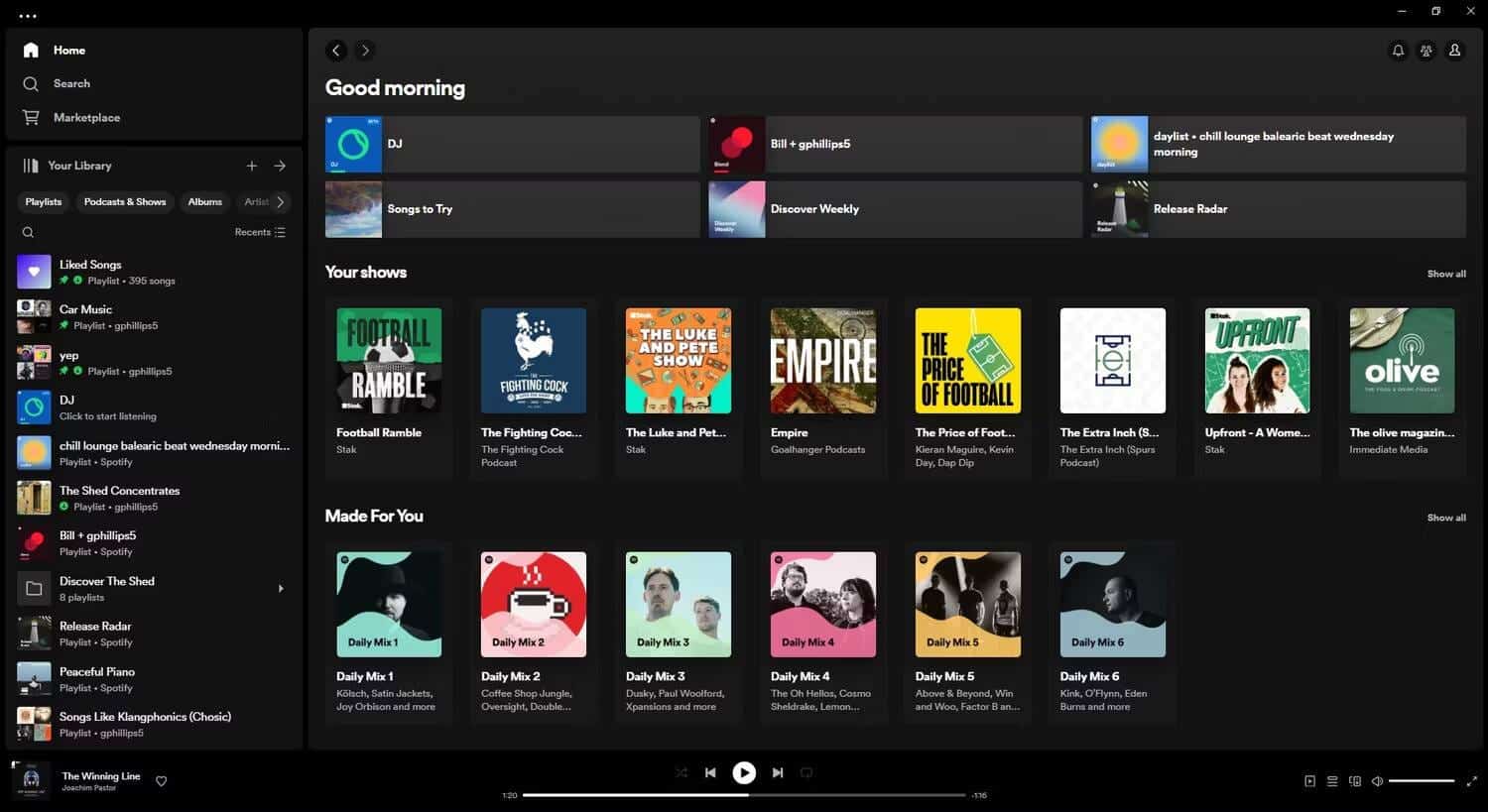
Installons Spicetify sur Windows. Tout d’abord, assurez-vous que Spotify est fermé. Dans la barre de recherche du menu Démarrer, tapez Powershell, Puis sélectionnez Exécuter comme administrateur. Copiez et collez maintenant la commande suivante :
iwr -useb https://raw.githubusercontent.com/spicetify/spicetify-marketplace/main/resources/install.ps1 | iex Vous rencontrerez un avertissement sur lequel vous pourrez appuyer N et Entrer. L'installation va maintenant continuer.
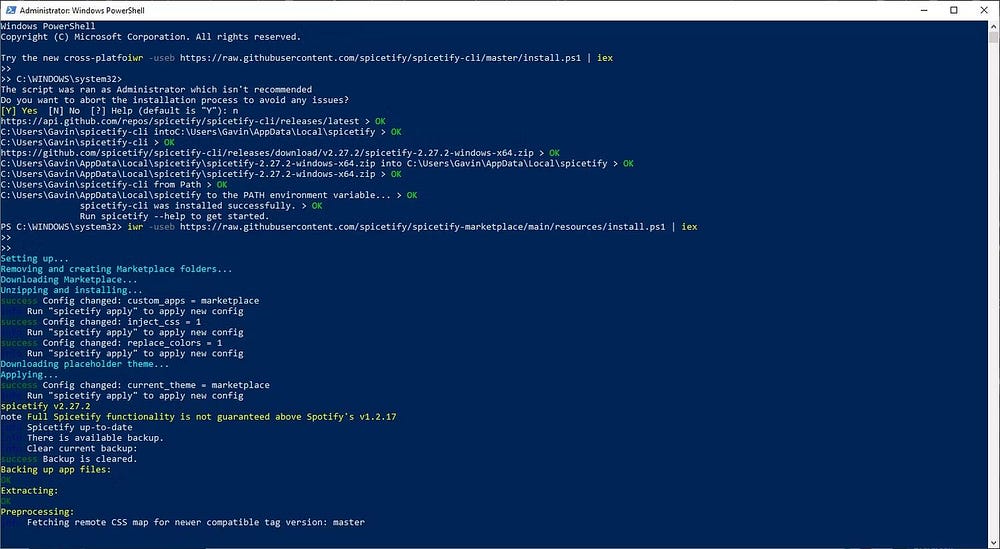
Ensuite, entrez la commande suivante pour installer Spicetify Marketplace dans Spotify, où vous pouvez rechercher et installer directement des thèmes, des extensions et des extraits de code. Si vous souhaitez simplement modifier les thèmes Spotify sans créer le vôtre, vous devrez certainement l'installer.
iwr -useb https://raw.githubusercontent.com/spicetify/spicetify-marketplace/main/resources/install.ps1 | iex Une fois l'installation terminée, vous pouvez entrer Spicetify-h Pour voir la liste complète des commandes. Vous pouvez également passer à l'étape suivante pour commencer à personnaliser Spotify.
Sauvegarder les fichiers de configuration de Spicetify
Dans les anciennes versions de Spicetify, il était nécessaire d'effectuer une sauvegarde avant d'apporter des modifications. Cependant, si vous installez Spicetify Marketplace, une sauvegarde sera automatiquement effectuée au cours de ce processus.
Si vous n'utilisez pas Spicetify Marketplace et souhaitez créer des thèmes personnalisés, vous devrez d'abord effectuer une sauvegarde manuelle. Dans PowerShell, saisissez la commande suivante :
spicetify backup apply enable-devtools Vous êtes maintenant prêt à commencer à personnaliser Spicetify, mais gardez PowerShell ouvert.
Personnalisez Spotify avec Spicetify Marketplace
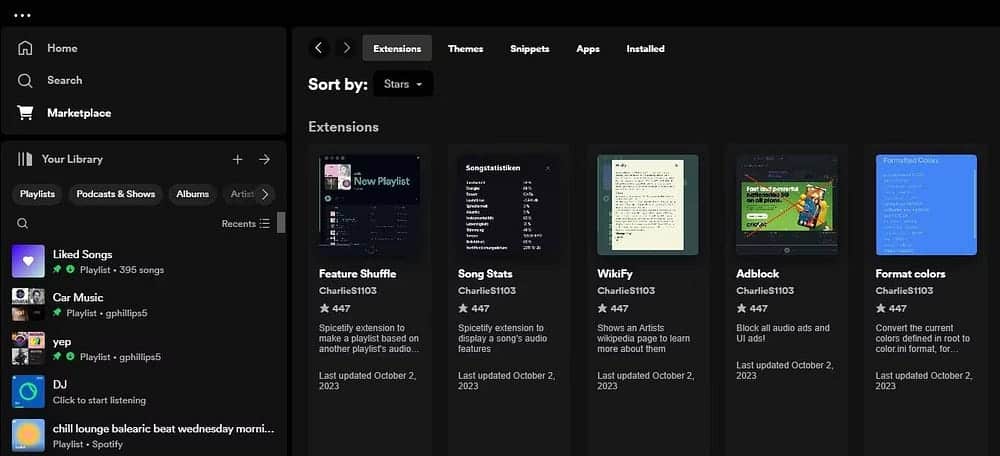
Il existe deux façons de personnaliser Spicetify : créez votre propre palette de couleurs ou utilisez la palette de couleurs de quelqu'un d'autre. Le moyen le plus simple de personnaliser Spotify consiste à utiliser Spicetify Marketplace, qui répertorie les modules complémentaires, les thèmes, les extraits de code et les applications, le tout dans Spotify.
- Les modules complémentaires apportent des fonctionnalités supplémentaires à Spotify, telles que de nouveaux modes de lecture aléatoire, des statistiques de playlist, des visuels de paroles améliorés, et bien plus encore.
- Les thèmes changent le style visuel de Spotify.
- Les extraits apportent de petits ajustements au style et aux fonctionnalités de Spotify, comme arrondir les coins des fenêtres ou ajuster le style de la pochette de l'album.
- Les applications offrent de nouveaux outils et des fonctionnalités entièrement nouvelles.
Pour la plupart, vous personnaliserez Spotify avec des modules complémentaires, des thèmes et des extraits de code, mais n'hésitez pas à parcourir les applications.
Pour installer un module complémentaire de Spicetify Marketplace, ouvrez le menu et appuyez sur Installer. Vous devrez peut-être mettre à jour Spotify pour terminer l'installation, mais la plupart ne prennent qu'une minute ou deux. Ensuite, pour désinstaller, effectuez le même processus, mais choisissez Désinstaller Sinon.
Jetons maintenant un coup d'œil aux principaux onglets que vous utiliserez pour personnaliser Spotify : modules complémentaires et thèmes.
ajouts
Dirigez-vous vers l'onglet Modules complémentaires, où vous trouverez des dizaines d'options pour étendre les fonctionnalités de Spotify. La plupart d’entre eux visent à combler les lacunes des outils existants de Spotify.
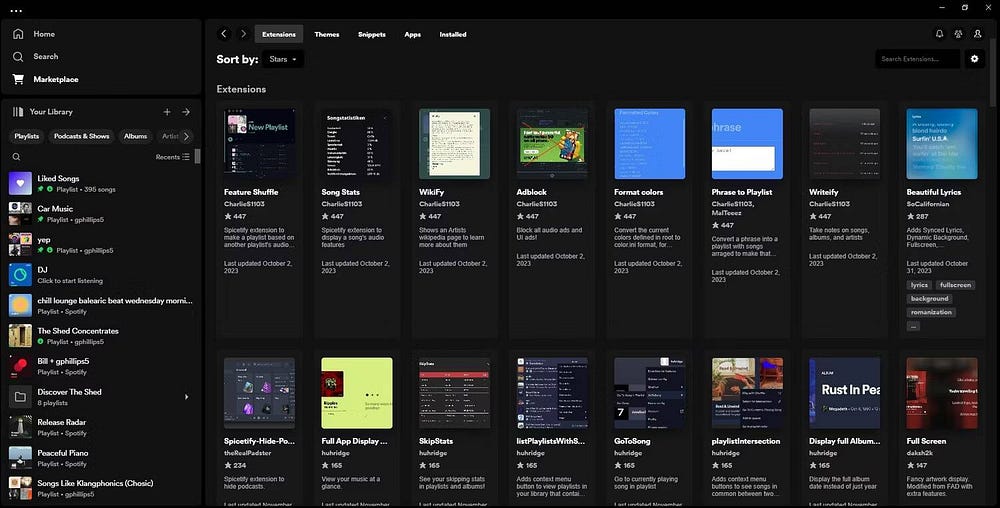
Par exemple, Shuffle crée une nouvelle liste de lecture basée sur le fichier audio d'une autre liste de lecture, ce qui semble être une bonne idée : lorsque vous écoutez quelque chose que vous aimez, vous appuyez sur le bouton et une nouvelle liste de lecture est créée à l'aide de cela. Son public. Cependant, c'est un sac mélangé.
Vous avez demandé à créer une playlist aléatoire à partir de Pressing Business Hotline Pizza, où une liste aléatoire de Hotline Pizza — Tout semble si aléatoire.
Il y a beaucoup de choses parmi lesquelles choisir, mais c'est sûr que le plugin fonctionne ou non. J'ai essayé le module complémentaire WikiFy qui ajoute des informations Wikipédia sur l'artiste à Spotify, mais je n'ai pas réussi à le faire fonctionner. Au début, je pensais avoir choisi quelqu'un de trop obscur, mais il n'a pas réussi à fournir de données sur Jefferson Airplane, The Avalanches et d'autres groupes bien connus.
En revanche, le plugin Spicetify-Hide-Podcasts fait exactement ce qu'il dit et supprime la section podcast obsessionnelle de Spotify du haut de votre page d'accueil.
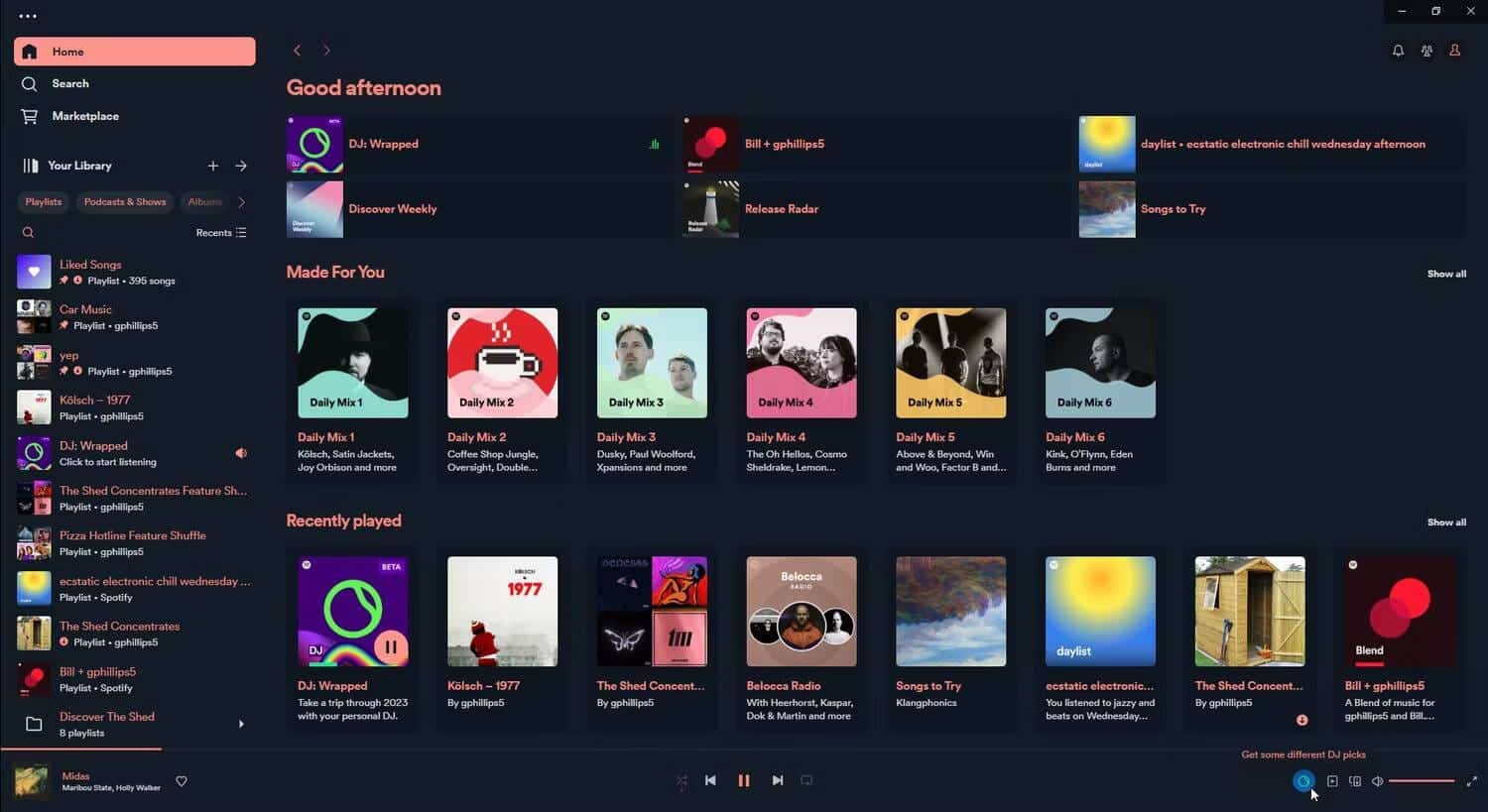
Caractéristiques
Personnaliser le thème de Spotify est ce que la plupart des gens veulent faire, en supprimant enfin ce mélange de gris et de noir terne que la société refuse de changer. L'onglet Thèmes contient environ 30 thèmes disponibles à l'installation, dont beaucoup proposent des styles supplémentaires parmi lesquels choisir à l'aide du menu déroulant.
Par exemple, j'ai installé le thème Elegant, qui ajoute des surbrillances complètes, modifie la barre d'état en bas et ajoute un nouveau jeu de couleurs utilisant le vert par défaut. Cependant, le menu déroulant, situé en haut à côté de la barre de recherche de thème, comprend davantage de couleurs utilisant le même thème visuel (la couleur en dessous est le corail).
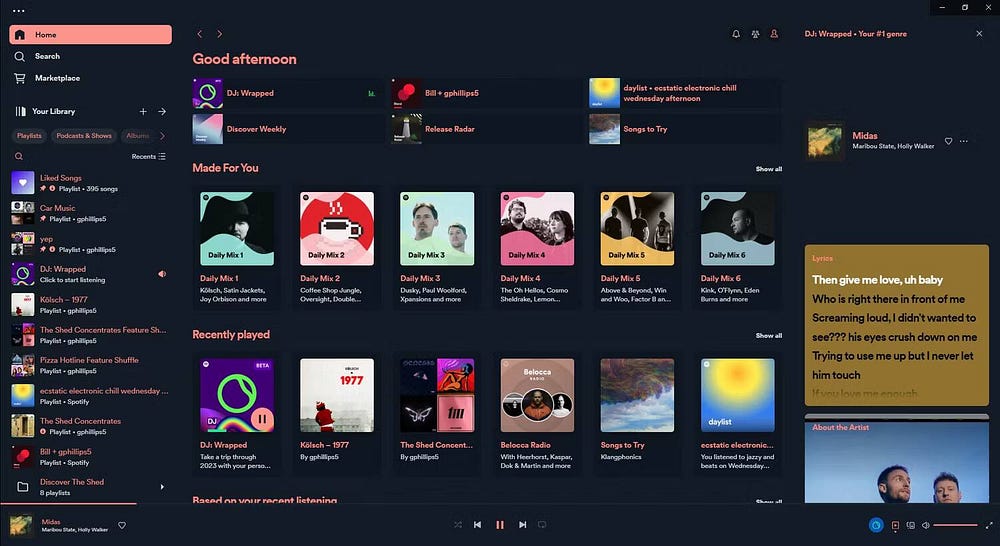
Tandis que le thème Nord est livré avec de nombreuses options de thème supplémentaires, vous permettant de modifier la police et la barre latérale, d'utiliser des couleurs dynamiques, d'afficher un lanceur immersif, et bien plus encore, offrant un thème véritablement approfondi et personnalisable.
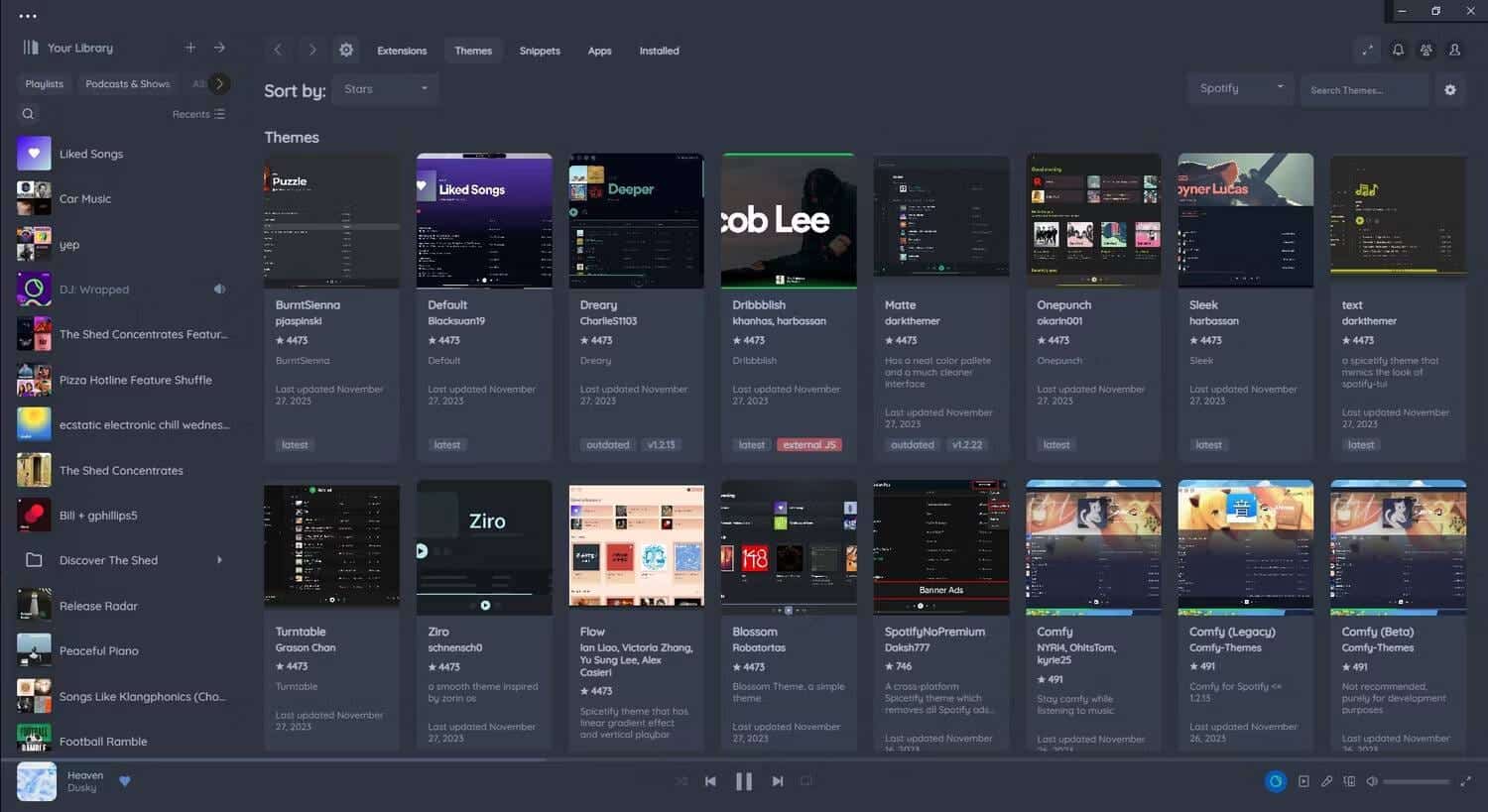
Comment créer un thème Spotify personnalisé avec Spicetify
Si les thèmes Spicetify Marketplace ne vous conviennent pas, vous pouvez toujours créer un thème personnalisé. Vous trouverez la configuration par défaut du thème Spicetify dans le chemin suivant :
C:\Users\[Your Name]\AppData\Roaming\spicetify\Themes\SpicetifyDefault Maintenez CTRL Cliquez sur chaque fichier pour le sélectionner, puis appuyez sur CTRL + C Copier. Maintenant, revenez au dossier des thèmes principaux. Faites un clic droit et sélectionnez Nouveau -> Dossier. Donnez à votre thème préféré un nom court et facile à retenir, puis ouvrez le nouveau dossier et appuyez sur CTRL+V Pour coller des fichiers. Votre dossier devrait ressembler à ceci :
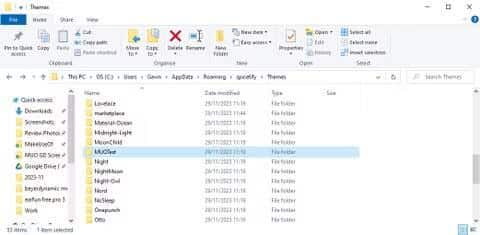
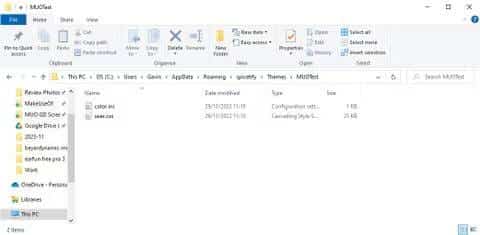
Ouvrez color.ini avec un éditeur de texte, tel que le Bloc-notes. Ici, vous verrez les codes de couleur hexadécimaux pour le thème par défaut. Vous remarquerez également qu'il existe deux jeux de couleurs, un pour « Base » et l'autre pour « Dark ». Vous pouvez ajouter plusieurs combinaisons de couleurs à un fichier de configuration de couleur unique et basculer entre elles à l'aide du fichier de configuration principal de Spicetify (plus d'informations à ce sujet dans un instant).
Revenons aux couleurs. Spicetify utilise des codes de couleur hexadécimaux, qui apparaissent sous la forme d'une chaîne de six caractères (AF, 0 à 6). À partir de là, vous pouvez ajuster la palette de couleurs. Aller à Codes de couleur HTML Pour aider à trouver les codes hexadécimaux ainsi que les couleurs disponibles. Une fois les codes de couleur hexadécimaux définis, appuyez sur CTRL + S Pour enregistrer votre palette de couleurs.
Conservez la configuration CSS par défaut pour le moment.
Mettez à jour Spotify en utilisant le thème personnalisé que vous avez créé
Une fois que vous avez choisi les couleurs de votre thème Spotify, vous pouvez mettre à jour Spicetify pour importer le thème. Tout d'abord, vous devez définir le thème dans le fichier de configuration Spicetify.
Se référer à C:\Utilisateurs\[Votre nom]\AppData\Roaming\spicetify\ et ouvrez un fichier config.ini.
Remplacez « SpicetifyDefault » par le nom du thème Spotify personnalisé que vous avez créé. Clique sur CTRL + S Pour enregistrer la configuration.
Vous remarquerez peut-être également l'option « color_scheme » sous « current_theme ». Si vous créez plusieurs jeux de couleurs dans un seul fichier color.ini, c'est ici que vous tapez le nom du jeu de couleurs.
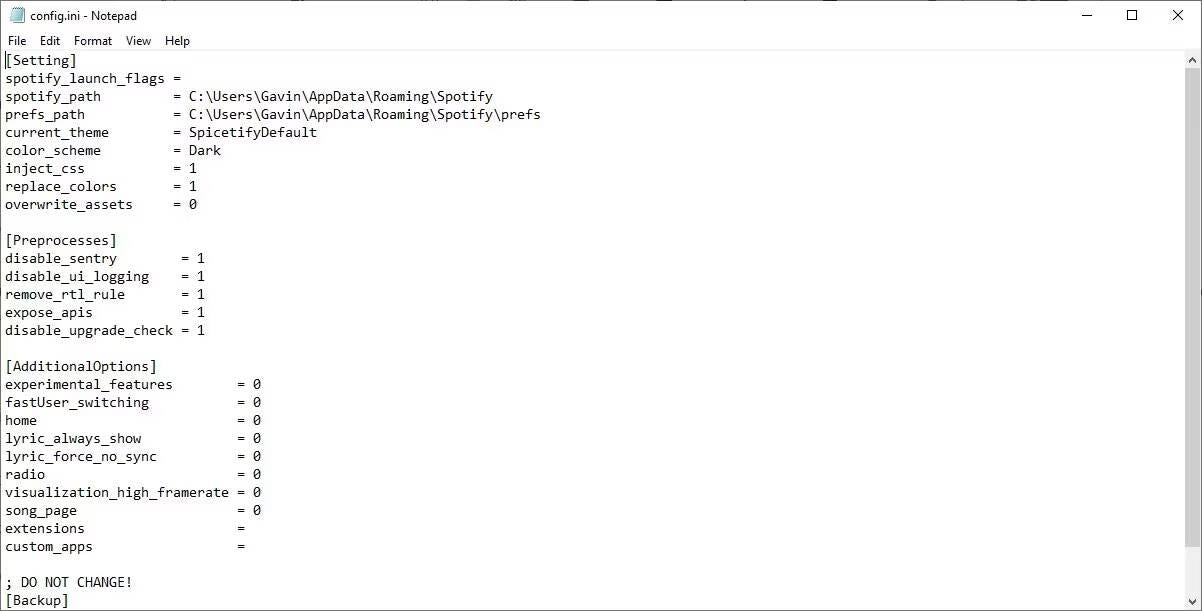
Par exemple, le thème Spicetify par défaut comporte deux jeux de couleurs : Base et Dark. La saisie de l’une ou l’autre option ici fera basculer entre les deux options.
OK, revenez à PowerShell et saisissez ce qui suit :
spicetify apply Maintenant, regardez Spotify mettre à jour comme par magie votre palette de couleurs !
Comment restaurer le thème Spotify par défaut
Si vous souhaitez restaurer Spotify à son apparence par défaut et supprimer toutes les personnalisations, Spicetify propose une commande simple :
spicetify restore Entrez la commande dans PowerShell et cela supprimera toute personnalisation Spicetify, restaurant Spotify à sa configuration d'origine. La commande « restaurer » est particulièrement utile lorsque vous commencez à créer des fichiers de configuration CSS personnalisés, car vous pourriez casser quelque chose au cours du processus.
Spicetify est un excellent moyen de donner une nouvelle vie à l'application de bureau Spotify. Vous pouvez ajouter de la couleur, modifier les polices, corriger le style et bien plus encore. Les modules complémentaires, les extraits de code et les applications peuvent échouer, mais vous trouverez toujours des éléments qui améliorent votre expérience Spotify. Vous pouvez voir maintenant Affrontement entre les services de streaming musical : Spotify et YouTube Music – lequel arrive en tête ?







